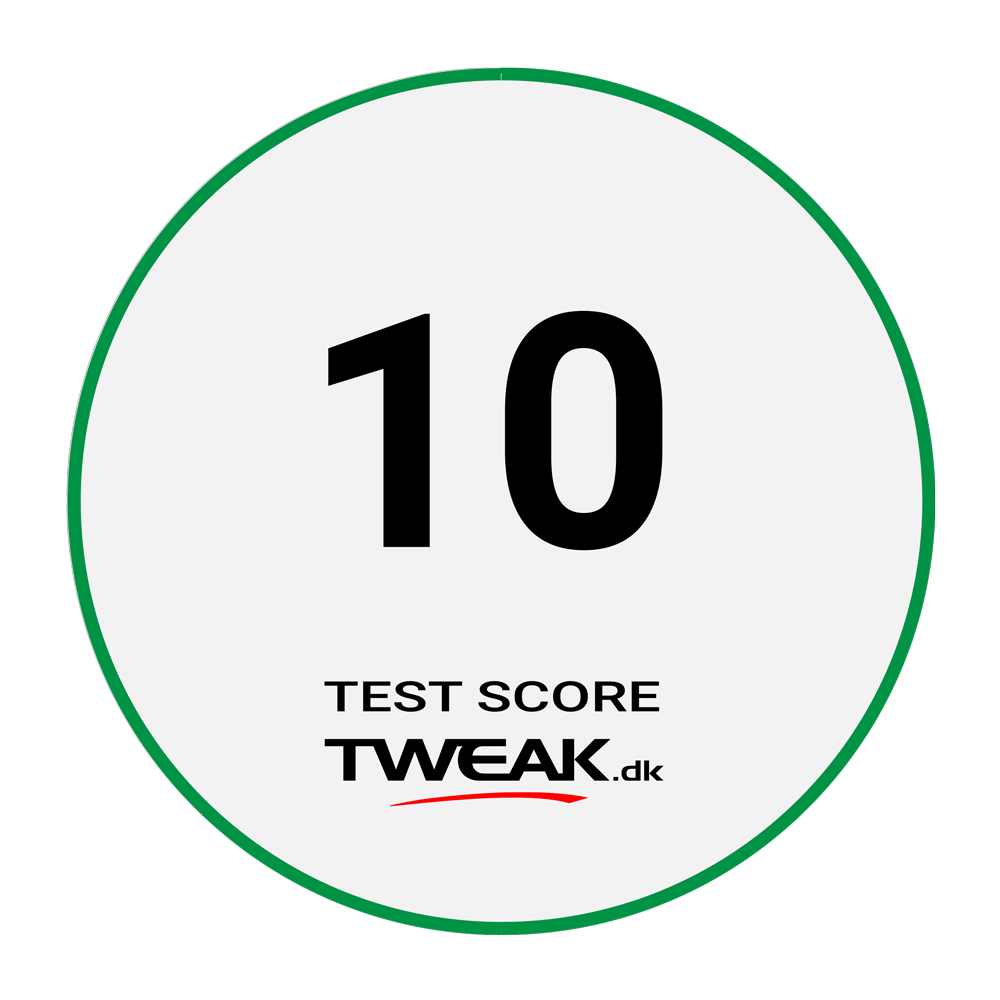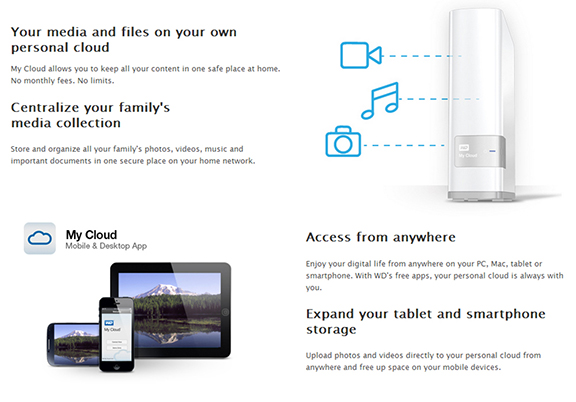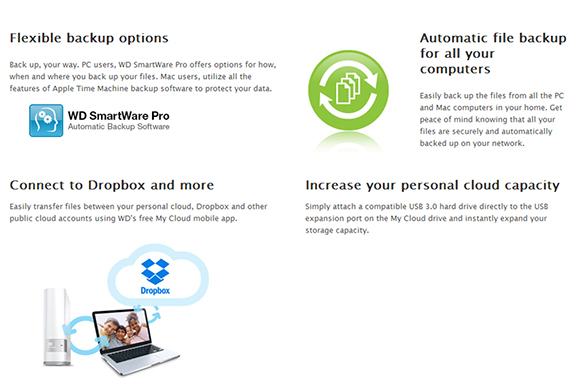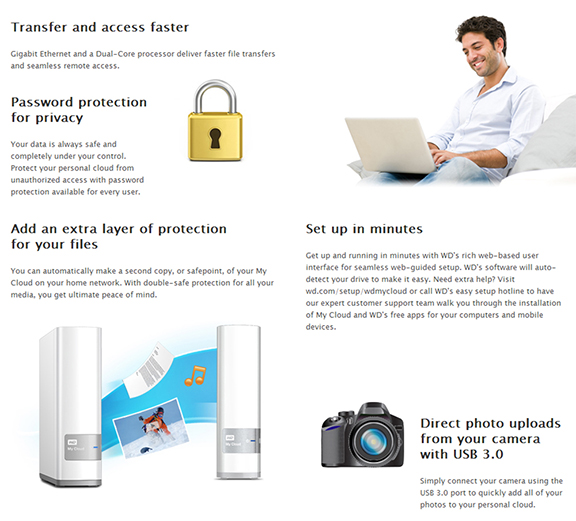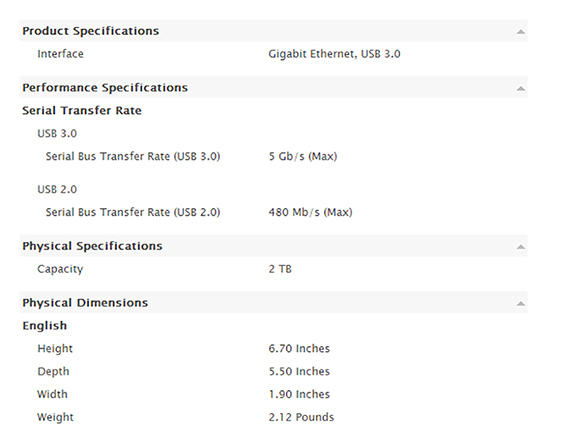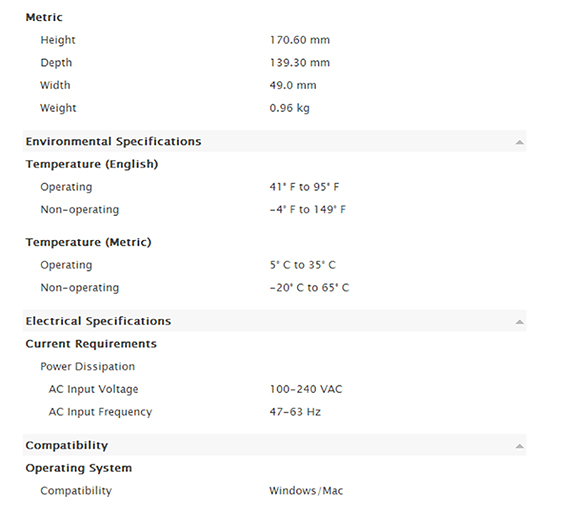Western Digital MyCloud 2 TB

Western Digital er velkendt for produktion af lagerenheder. Derfor har de valgt at sende mig denne MyCloud 2 TB NAS til anmeldelse. MyCloud er supernem at opsætte, og det bliver ikke meget nemmere at dele sine film og billeder over hjemmenetværket. Læs endelig med på de kommende sider, hvis I er interesserede i at læse mere om WD MyCloud 2 TB.
Navnet Western Digital virker nok velkendt for de fleste af os, da de har en del år på bagen, samt de har bygget en del harddiske, både interne som eksterne. Derudover rangerer deres udvalg også fra NAS servere til både private og virksomhedsbrug og over til underholdningsprodukter, såsom WD TV Live streaming enheden.

Men denne gang er det jo så altså deres meget brugervenlige og funktionelle MyCloud 2 TB, som de har sendt mig. MyCloud fås med både 2 og 4 TB harddisk. MyCloud henvender sig til hverdagsbrugeren, som ikke er superskarp i IT verdenen, og som måske gerne vil have et fælles drev på hjemmenetværket. Med den meget nemme opsætning og brugervenlige UI, så er den lige til at gå til. Lad os nu komme i gang.
Lidt hurtig punktinformation om WD MyCloud:
- Meget brugervenlig
- God plads til billeder og videoer
- Nem opsætning
- Elegant og stilrent design
- Hurtig overførsel til disk via netværk
Som I kan se, er den spækket med mange fede features, og da det tilmed er nemt at tilgå, er dette lige sagen for de, der måtte mangle det fælles netværksdrev.
Så fik vi features og specifikationerne listet op, og jeg vil derfor gå i gang med at unboxe enheden for jer.
Kassen er lavet i mørkeblå farve, som er lysere blå i midten på alle sider. På fronten er der et stort billede af enheden samt et produktnavn og info om diskstørrelsen.
På højre side af kassen finder vi en beskrivelse af enhedens bagside samt en quickstart guide.
På venstre side af kassen er der beskrevet nogle forskellige features samt listet op, hvilke funktioner MyCloud har i forhold til andre lignende WD produkter.
På bagsiden er der illusteret i billedform, hvordan WD MyCloud fungerer, og det siger meget godt det hele. Overfør billeder og videoer til MyCloud og se det på enheder, der er tilsluttet samme netværk.
Når kassen åbnes, finder vi MyCloud fastholdt i to formstøbte plastikforme. Derudover er der en papform, hvor netkabel, DC adapter med EU samt US strømstik og en manual ligger i.
Kassens indhold, som beskrevet ovenfor, viser jeg jer lige her. Der er alt, hvad der skal bruges for at komme i gang med at bruge MyCloud.
Her ser I så MyCloud 2 TB, som den ser ud. Fronten er helt hvid med et gråt stykke plastik i bunden. Det hvide plastik er monteret på den grå ramme, som alt hardwaren er monteret på.
Her ser I den lille grå plastikflade, som består af skriften WD MyCloud samt et power LED, der starter med at blinke hvidt, når enheden tilsluttes. Når så MyCloud er klar til brug, vil den til gengæld lyse op i kraftigt blåt LED.
Hele vejen fra toppen og ned til I/O panelet på bagsiden er der en masse ventilationshuller, som sørger for et godt airflow inde i den kompakte enhed.
Her ser I så det omtalte I/O panel, som består af et DC IN 12V stik til 220V omformeren. Et stik til netværkskablet samt en USB3.0 tilslutning, hvis man ønsker at udvide diskpladsen med en ekstern harddisk.
I bunden finder vi stadig flere ventilationshuller, så det er ikke ligefrem fordi, der mangler luftgennemstrømning i WD MyCloud. Der er også her monteret fire gummifødder, som medvirker til, at enheden står absolut fast. Endvidere sidder der et klistermærke, som indeholder serienummer og modelnummer på vores WD MyCloud enhed.
Det konkluderede så den fulde gennemgang af WD MyCloud, så på næste side vil jeg tage et kig på opsætningen af vores MyCloud.